Frage
Problem: Wie behebt man den Fehler "Seite kann nicht angezeigt werden" res://aaResources.dll/104 im Internet Explorer?
Ich habe heute Morgen verfügbare Windows-Updates installiert, und dann passierten seltsame Dinge mit dem Internet Explorer. Wenn ich den Webbrowser öffne, erhalte ich die Meldung „Seite kann nicht angezeigt werden, res://aaResources.dll/104“. Es ist seltsam, da ich nicht einmal die URL in die Adressleiste eingegeben habe. Der Fehler res://aaResources.dll/104 taucht immer wieder zufällig auf und macht das Surfen im Internet zu einem irritierenden Erlebnis. Könnten Sie mir bitte sagen, was diese DLL-Datei ist und warum ich dieses Popup erhalte?
Gelöste Antwort
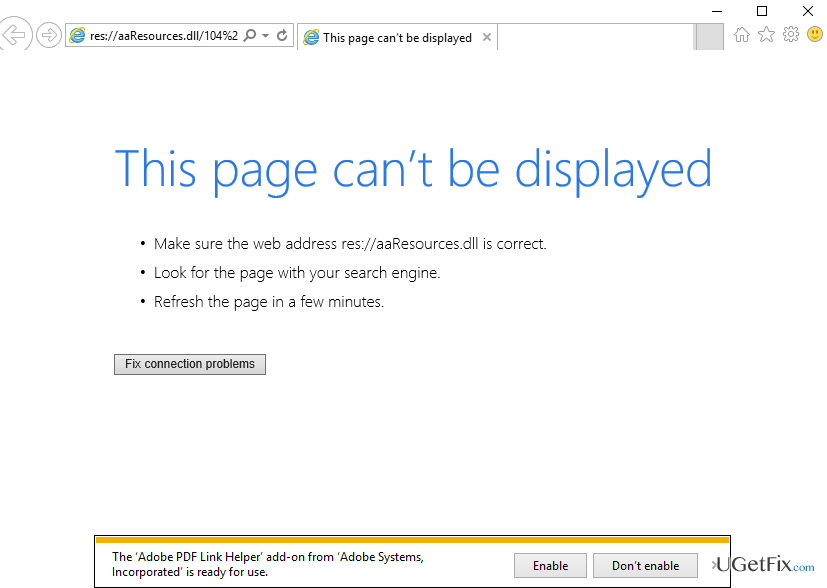
Ende 2016 beschwerten sich die Leute über eine irritierende Fehlermeldung mit der Aufschrift „Seite kann nicht angezeigt werden. Stellen Sie sicher, dass die Webadresse res://aaResources.dll/104 korrekt ist.“ Das Pop-up ist Internet Explorer-spezifisch und belästigt normalerweise Leute, die IE Version 11 verwenden. Das Problem kann lästig sein, wenn der Benutzer des PCs den Grund dafür nicht kennt. Viele Leute fanden den Prozess Res://aaResources.dll/104 im Task-Manager, konnten ihn jedoch nicht dauerhaft beenden, da er nach einiger Zeit automatisch startet. Deshalb gingen sie davon aus, dass der Fehler mit einer Virusinfektion zusammenhängen könnte. Um dies zu überprüfen, leiteten sie einen vollständigen Systemscan mit einer professionellen Anti-Malware ein, aber die Ergebnisse zeigten keinen Virus. Andere Leute berichteten, dass das Pop-up kurz nach der Installation von Windows-Updates auftauchte und erwogen, die Updates rückgängig zu machen. Das Rückgängigmachen der Windows-Updates wird jedoch nicht
Res://aaResources.dll/104 Fehler beheben, sondern kann stattdessen die Leistung und Sicherheit Ihres PCs beeinträchtigen.Es wurde festgestellt, dass der Täter der „Seite kann nicht angezeigt werden. Stellen Sie sicher, dass die Webadresse res://aaResources.dll/104 korrekt ist“ Popup bezieht sich auf das Amazon Assistant-Plug-In für Internet Explorer 11. Auch wenn Sie sich nicht daran erinnern, es installiert zu haben, haben Sie es möglicherweise unbeabsichtigt über ein Softwarepaket installiert. Um zu überprüfen, ob Amazon Assistant auf Ihrem PC ausgeführt wird, öffnen Sie die Systemsteuerung und suchen Sie in der Anwendungsliste nach der Anwendung. Wir sind ziemlich sicher, dass die App ausgeführt wird. Um den Fehler res://aaResources.dll/104 im Internet Explorer zu beheben, entfernen Sie Amazon Assistant vollständig.
Wie behebt man den Fehler „Seite kann nicht angezeigt werden“ res://aaResources.dll/104 im Internet Explorer?
Um ein beschädigtes System zu reparieren, müssen Sie die lizenzierte Version von. erwerben Reimage Reimage.
Die einzige Möglichkeit zum Entfernen der „Seite kann nicht angezeigt werden. Stellen Sie sicher, dass die Webadresse res://aaResources.dll/104 korrekt ist“ im Internet Explorer, um Amazon Assistant vollständig zu deinstallieren. Führen Sie dazu die folgenden Schritte aus:
- Melden Sie sich als Administrator an Ihrem PC an.
- Klicken Sie dann mit der rechten Maustaste auf Windows-Taste und wählen Sie Schalttafel.
- Klicken Ein Programm deinstallieren unter Programme.
- Finden Amazon-Assistent, klicken Sie darauf und wählen Sie Deinstallieren.
- Gehe danach zu System und Sicherheit und öffnen Verwaltungswerkzeuge.
- Überprüfen Sie, ob der Amazon Assistant-Dienst noch vorhanden ist. Wenn Sie es gefunden haben, klicken Sie mit der rechten Maustaste darauf, um es zu öffnen Eigenschaften und ändern Sie den Starttyp von Automatisch auf Behindert.
- Klicken Sie abschließend mit der rechten Maustaste auf Win-Schlüssel und wählen Sie Eingabeaufforderung (Admin).
- Typ sc Amazon Assistant Service löschen Befehl und drücken Sie Eingeben.
- Wenn Amazon Assistant ein Plug-In in Ihren Webbrowser eingefügt hat, deaktivieren Sie es und setzen Sie die Einstellungen Ihres Webbrowsers zurück
- Starten Sie schließlich das System neu.
Sie können auch versuchen, Amazon Assistant automatisch zu löschen, indem Sie. verwenden Perfektes Deinstallationsprogramm. Dieses Tool wurde entwickelt, um Programme auf dem Windows-Betriebssystem zusammen mit allen Dateiresten zu deinstallieren.
Nachdem Sie Amazon Assistant deinstalliert und den Fehler res://aaResources.dll/104 behoben haben, führen Sie einen Scan mit. durch ReimageMac-Waschmaschine X9 um eine ordnungsgemäße Optimierung des PCs zu gewährleisten.
Repariere deine Fehler automatisch
Das Team von ugetfix.com versucht sein Bestes zu tun, um den Benutzern zu helfen, die besten Lösungen zur Beseitigung ihrer Fehler zu finden. Wenn Sie sich nicht mit manuellen Reparaturtechniken abmühen möchten, verwenden Sie bitte die automatische Software. Alle empfohlenen Produkte wurden von unseren Fachleuten getestet und freigegeben. Tools, mit denen Sie Ihren Fehler beheben können, sind unten aufgeführt:
Angebot
mach es jetzt!
Fix herunterladenGlück
Garantie
mach es jetzt!
Fix herunterladenGlück
Garantie
Wenn Sie Ihren Fehler mit Reimage nicht beheben konnten, wenden Sie sich an unser Support-Team. Bitte teilen Sie uns alle Details mit, die wir Ihrer Meinung nach über Ihr Problem wissen sollten.
Dieser patentierte Reparaturprozess verwendet eine Datenbank mit 25 Millionen Komponenten, die jede beschädigte oder fehlende Datei auf dem Computer des Benutzers ersetzen können.
Um ein beschädigtes System zu reparieren, müssen Sie die lizenzierte Version von. erwerben Reimage Tool zum Entfernen von Malware.

Verhindern Sie, dass Websites, ISP und andere Parteien Sie verfolgen
Um völlig anonym zu bleiben und den ISP und die Regierung vor Spionage auf dich solltest du anstellen Privater Internetzugang VPN. Es ermöglicht Ihnen, sich völlig anonym mit dem Internet zu verbinden, indem Sie alle Informationen verschlüsseln, Tracker, Werbung sowie schädliche Inhalte verhindern. Am wichtigsten ist, dass Sie die illegalen Überwachungsaktivitäten stoppen, die die NSA und andere Regierungsinstitutionen hinter Ihrem Rücken durchführen.
Stellen Sie Ihre verlorenen Dateien schnell wieder her
Während der Nutzung des Computers können jederzeit unvorhergesehene Umstände eintreten: Er kann sich aufgrund eines Stromausfalls abschalten, u. a Blue Screen of Death (BSoD) kann auftreten, oder zufällige Windows-Updates können den Computer beschädigen, wenn Sie einige Zeit weg waren Protokoll. Dadurch können Ihre Schularbeiten, wichtige Dokumente und andere Daten verloren gehen. Zu genesen verlorene Dateien können Sie verwenden Datenwiederherstellung Pro – es durchsucht Kopien von Dateien, die noch auf Ihrer Festplatte verfügbar sind, und ruft sie schnell ab.